Jak převést M4V na MP4
Je snadné otevřít soubory M4V v iTunes a QuickTime Player. Pokud však jde o iMovie, Final Cut Pro, telefon Android, Windows Media Player, VLC atd., Soubory M4V se stanou nekompatibilními.
Chcete-li problém vyřešit, musíte převést M4V na MP4, nejoblíbenější formát akceptovaný téměř hráči a editory.
To je to, o čem budeme hovořit v tomto příspěvku, 6 způsobů převodu M4V na MP4 s převaděči.
[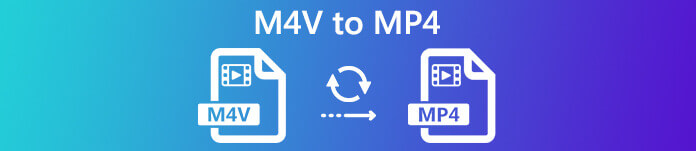
Část 1. Co je M4V?
M4V, podobně jako MP4, je video kontejner vyvinutý společností Apple pro kódování video souborů v jeho iTunes Store. Soubor M4V chráněný FairPlay lze přehrávat na počítači autorizovaném pomocí iTunes přes iTunes a QuickTime. Neautorizovaným produkcím M4V bude zabráněno ve hře.
Soubory M4V lze naopak otevřít pomocí mnoha přehrávačů, jako jsou VLC, Media Player Classic, MPlayer atd.
Část 2. Jak změnit M4V na MP4
Pro přehrávání souborů M4V na některých přehrávačích videa, které to dokážou rozpoznat, je nejjednodušší změnit příponu z .m4v na .mp4.
Stačí kliknout pravým tlačítkem na název video souboru M4V a kliknout Přejmenovat, poté přímo změňte příponu.
Poté zkuste přehrávač přímo přehrát soubor MP4.
Jistě, pokud videopřehrávač nerozpozná rozšíření MP4, budete potřebovat další kroky k převodu M4V na MP4 v další části.
Část 3. 4 způsoby, jak převést M4V na MP4
U těchto souborů M4V byste měli najít převodník M4V, který změní M4V na MP4 pro přehrávání na VLC, Zoom Player, RealPlayer atd.
Převeďte M4V na MP4 online pomocí freeware pro stolní počítače
Převaděč FVC FLV na MP4 je snadno použitelný převodník, který vám umožní rychle převést M4V, FLV, MOV nebo jiné běžné formáty na MP4. Je zcela zdarma k použití a podporuje dávkovou konverzi, aby vám ušetřil čas.
Krok 1: Stáhněte si software zdarma do svého počítače. Po instalaci jej otevřete a klikněte na ikonu Přidat soubory) tlačítko pro přidání vašich souborů M4V do programu.

Krok 2: Přejít na Výstup pole formátu a vyberte MP4 formát na kartě Obecné video.

Krok 3: Nakonec stiskněte Otevřená složka vyberte cíl pro uložení převedeného souboru a poté klikněte na Konvertovat tlačítko pro spuštění převodu z M4V na MP4.

Zdarma převést M4V na MP4 online
Nejjednodušší způsob, jak převést M4V na MP4, je použití bezplatného online převaděče.
Zdarma online video převodník je bezplatný online software pro převod M4V na MP4. Může hromadně překódovat nechráněné soubory M4V na videa MP4. Kromě toho vám umožní upravit výstupní video a zvukový kodek a vybrat rozlišení pro vaše zařízení. Pouze 3 kroky, můžete dokončit celý proces v počítači se systémem Windows a Mac.
Krok 1. Přejít na tento bezplatný převodník M4V na MP4 online a kliknout Přidejte soubory k převodu tlačítko ke stažení spouštěče převaděče do počítače.
Krok 2. V vyskakovacím okně Open-Source po úspěšné instalaci spouštěče musíte vyzvednout M4V soubory v počítači.
Krok 3. Zaškrtněte políčko MP4 a kliknutím na Převést vyhledejte umístění pro uložení převedených souborů MP4 a začne převádět M4V na MP4.
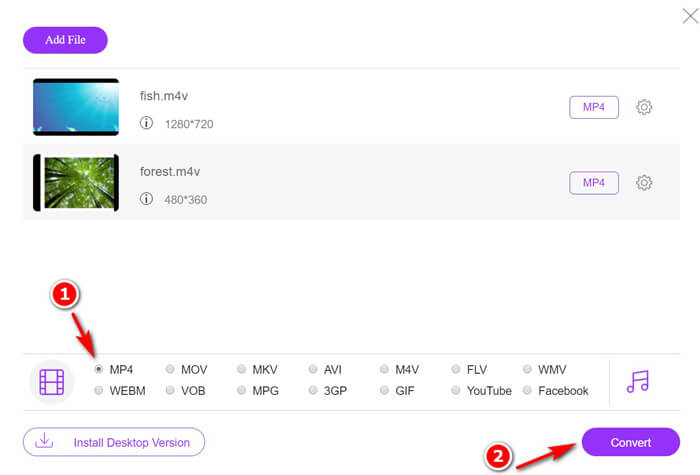
Po dokončení procesu převodu budou převedené soubory MP4 automaticky staženy do vašeho počítače.
Zdarma překódujte M4V na MP4 prostřednictvím VLC
VLC je populární přehrávač médií pro přímé přehrávání souborů M4V. Kromě toho to může být převodník M4V na MP4, který ve vašem počítači změní nechráněné soubory M4V na MP4.
Krok 1. Stáhněte si VLC do počítače. Je kompatibilní s Windows, Mac a Linux a do počítače si můžete stáhnout jakoukoli verzi.
Klepněte na Média v horní nabídce a vyberte Možnost Převést / Uložit….
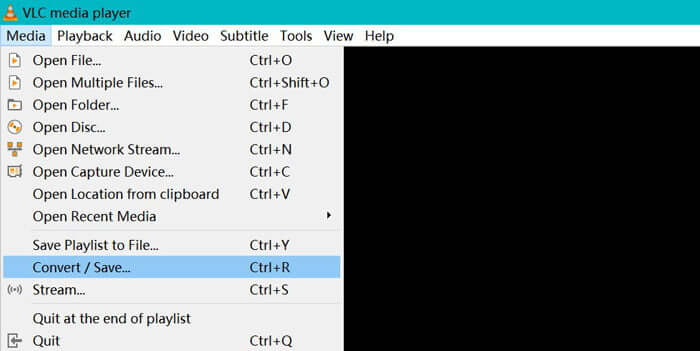
Krok 2. Klikněte na ikonu Přidat tlačítko pro import souborů M4V z pevného disku do počítače.
Poté vyberte Konvertovat z rozevírací možnosti Převést / Uložit možnost dole.
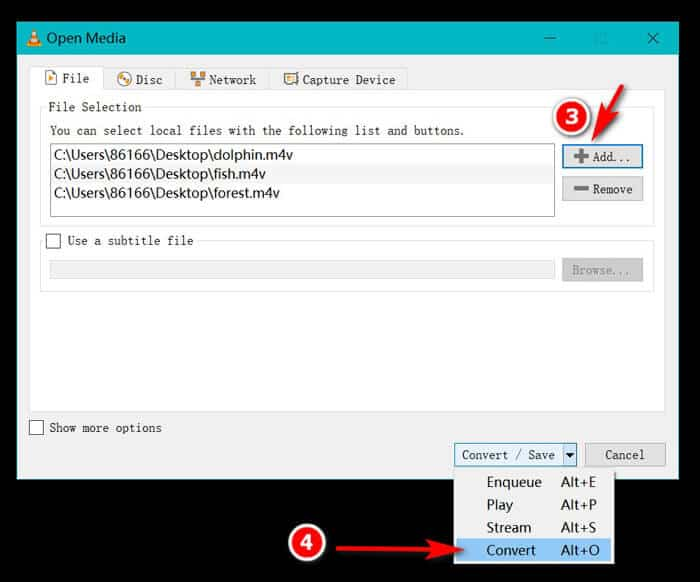
Krok 3. Vybrat MP4 jako výstupní formát z rozevíracího seznamu Profil. Klepnutím na tlačítko Start okamžitě změníte M4V na MP4 ve VLC.
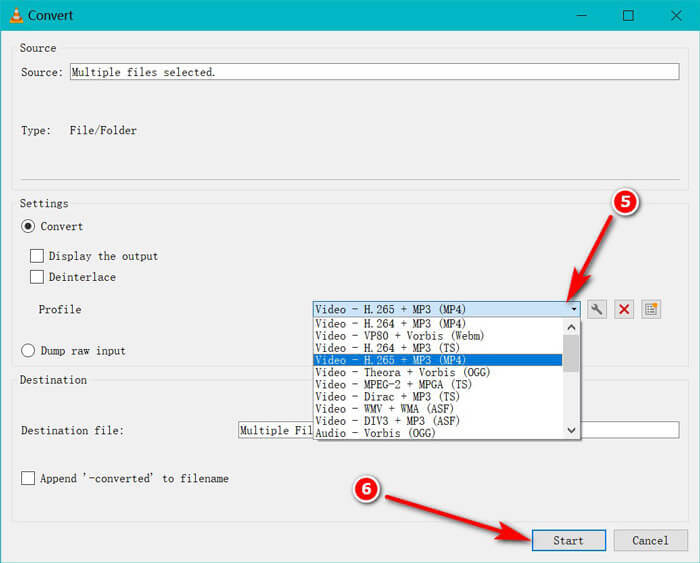
Můžete zkontrolovat ukazatel průběhu ve VLC a zjistit, zda jsou provedeny převody M4V na MP4.
Zdarma převádějte M4V na MP4 pomocí HandBrake
Dalším bezplatným převodníkem M4V na MP4 pro počítače Mac, Windows a Linux je HandBrake.
HandBrake je open-source DVD, Blu-ray a video převodník. Může převádět téměř jakékoli video do formátu MKKV a MP4.
Krok 1. Stáhněte si do počítače software Ruční brzda. Ve výchozím stavu, Otevřený zdroj Při spuštění tohoto softwaru se spustí dialogové okno, které vám umožní vybrat videa M4V, která chcete otevřít.
Krok 2. Dále klikněte na souhrn kartu a vyberte MP4 z Formát rozevírací nabídka jako výstupní formát. Filtry, videokodeky a další parametry souborů můžete upravovat volitelně.
Krok 3. Nastavte cíl pro uložení převedených souborů MP4 pod Destinace části a klikněte na Start na panelu nástrojů zahájíte převod M4V na MP4.
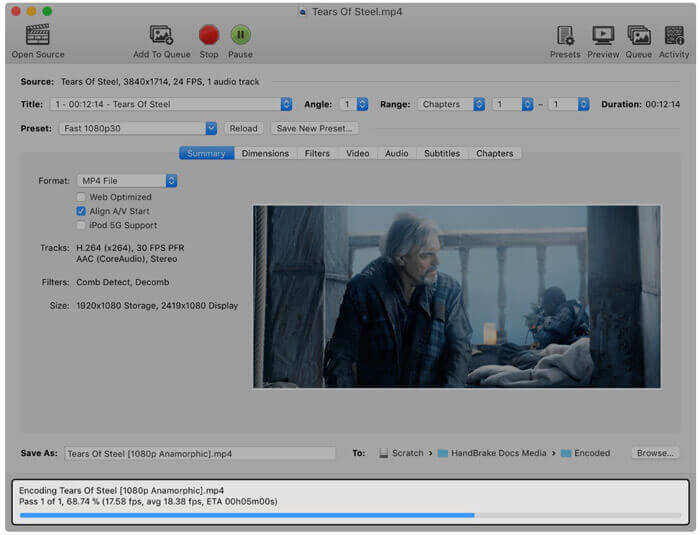
Můžete si všimnout, že převedené soubory budou někdy příponou .m4v v počítači Mac. Proč HandBrake ukládá MP4 jako M4V?
Část 4. Jak převést M4V na MP4
Výše uvedené převaděče M4V na MP4 mohou vyřešit převod M4V. Kromě toho můžete použít způsob záznamu k uložení souborů M4V do videa MP4 nebo jiných populárních formátů souborů.
Existuje mnoho online rekordérů obrazovky, které dokáží zaznamenat, co se hraje na vašem počítači, a exportovat videa MP4.
Tady, vezmi Záznamník obrazovky FVC zdarma jako příklad vám ukáže, jak nahrávat videa M4V a exportovat videa MP4.
Krok 1. Návštěva https://www.free-videoconverter.net/free-screen-recorder/ v prohlížeči klikněte na Spustit nahrávání a vyskočí vám spouštěč, který potřebujete nainstalovat.
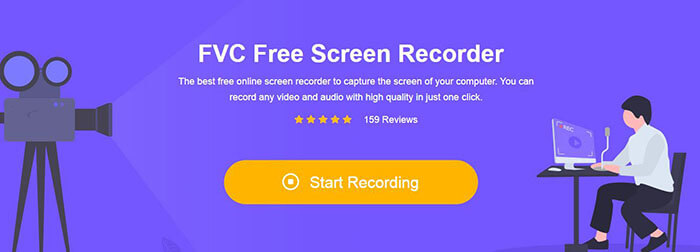
Krok 2. Po úspěšné instalaci uvidíte hlavní rozhraní. Zde musíte vybrat oblast záznamu, povolit Zvuk systému a deaktivovat Mikrofon zaznamenat pouze video audio z iTunes.
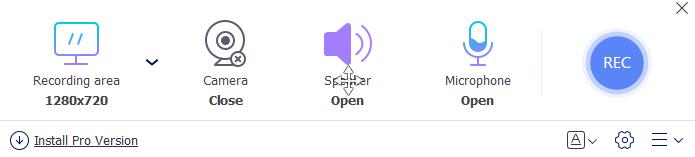
Klepněte na Nastavení Chcete-li nastavit klávesové zkratky pro nahrávání, vyberte MP4 jako výstupní formát, upravte kvalitu videa, videokodek, snímkovou frekvenci atd. a nastavte cíl pro uložení nahraného videa MP4.
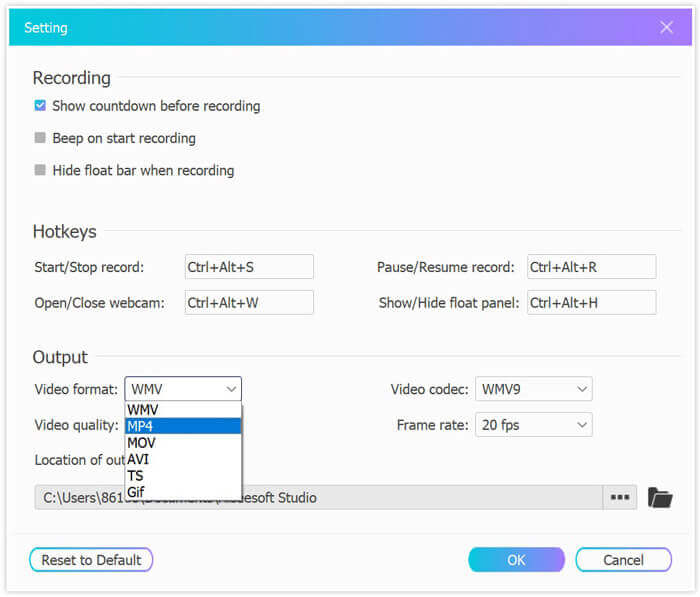
Krok 3. I když jsou všechna nastavení splněna, přehrávejte videa z iTunes přes QuickTime nebo iTunes a jednoduše klikněte REC tlačítko pro spuštění nahrávání videí iTunes. Zatímco tlačítko stop přeruší nahrávání videa a uloží video M4V jako soubor MP4.
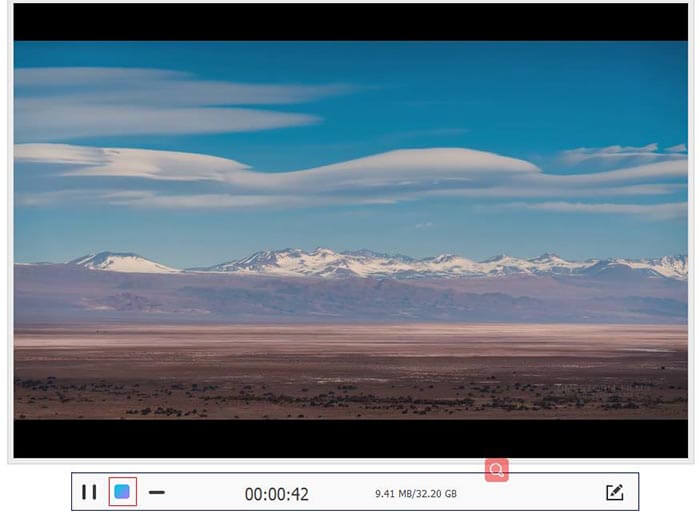
Část 5. Nejčastější dotazy týkající se převodu M4V na MP4
S čím je M4V kompatibilní?
Soubory M4V chráněné pomocí DRM jsou kompatibilní pouze s iTunes a QuickTime. U těchto nechráněných souborů M4V je můžete přehrávat na přehrávači Media Player Classic, K-Multimedia Player, RealPlayer, Zoom Player, VLC media player, MPlayer, DivX Plus Player, Nero Showtime, webovém videopřehrávači pro použití v Palm Pre a smartphony Palm Pixi a telefon Android. Videa M4V produkovaná HandBrake lze přehrávat na PlayStation 3 s plnou podporou prostorového zvuku Dolby Digital 5.1.
Existuje rozdíl mezi M4V a MP4?
Primárním rozdílem mezi M4V a MP4 je, že soubory M4V mohou být volitelně chráněny proti kopírování DRM, zatímco MP4 není šifrován.
Můžete nahrát M4V na YouTube?
Ano. YouTube vám umožňuje nahrávat soubory M4V nechráněné DRM, zatímco soubory M4V chráněné DRM nejsou přijímány.
Proč HandBrake ukládá MP4 jako M4V?
Ve výchozím nastavení, když jsou na výstupu soubory MP4 kódovány pomocí AC3 a titulky pomocí SRT nebo povolených značek kapitol, bude přípona .mp4 změněna na .m4v.
Závěr
Soubory M4V jsou chráněny pomocí DRM a můžete je přehrávat pouze přes iTunes nebo QuickTime player pomocí autorizace účtu iTunes. Kromě toho soubor M4V není tak populární jako MP4. Převod M4V na MP4 je chytrý nápad otevírat soubory M4V na libovolném přehrávači nebo editoru. Tento příspěvek sdílí 6 způsobů převodu M4V na MP4. Můžete to změnit přímo online pomocí bezplatného převodu videa online. Kromě toho si můžete stáhnout software pro stolní počítače a změnit M4V na MP4 ve Windows, Mac a Linux.
Které řešení je vaše oblíbené?
Dejte mi vědět zanecháním vašich komentářů níže.



 Video Converter Ultimate
Video Converter Ultimate Screen Recorder
Screen Recorder








